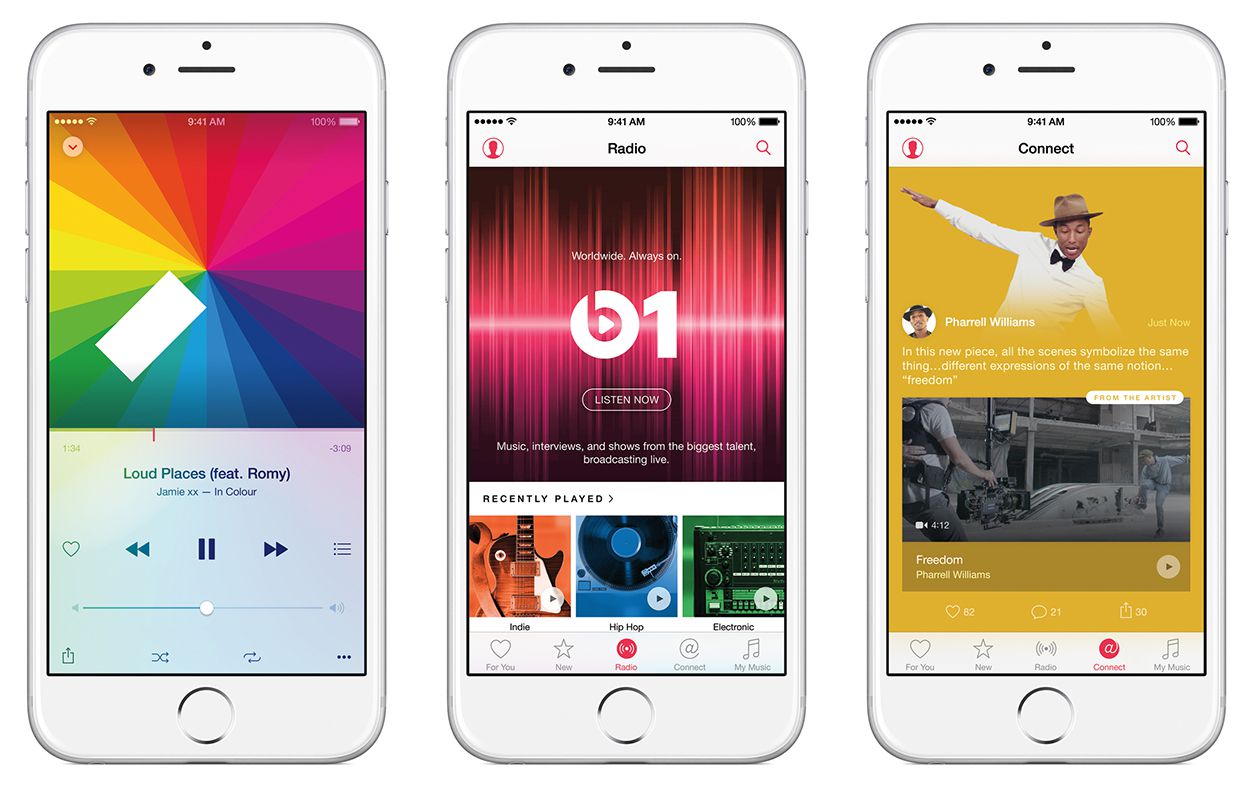Musiikki-sovellus on sisäänrakennettu koti musiikillesi iPhonessa, iPod touchissa tai iPadissa. Vaikka musiikkia tarjoavia sovelluksia on paljon, musiikkisovellus on se, jota monet ihmiset tarvitsevat. Tämän artikkelin tiedot koskevat iPhone-laitteita, joissa on iOS 10 – iOS 12.
Etsi kappale tai albumi iOS Music -sovelluksesta
Musiikki-sovelluksessa liikkuminen voi olla hieman hämmentävää, mutta kun olet tottunut käyttämään sitä, voit helposti selata musiikkikirjastoasi, kunnes löydät kappaleen, albumin tai soittolistan, jota haluat kuunnella, ja napauta sitä toistaaksesi .
-
Napauta iPhonen aloitusnäytössä Musiikki sovellus.
-
Jos sovellus ei avaudu Kirjasto-näytössä, napauta Kirjasto näytön alareunassa.
-
Valitse yksi luokista luettelosta –Soittolistat, taiteilijoitatai Albumitnähdäksesi muun muassa kyseisen luokan musiikkikirjastosi musiikkiasetukset.
-
Esimerkiksi napauta taiteilijoita avataksesi musiikkiartistiluettelon. Napauta esittäjän nimeä nähdäksesi kappaleet tai albumit, jotka sinulla on iPhonessa tai iCloudissa. Napauta artistin albumia tai kappaletta.
:max_bytes(150000):strip_icc()/001-iPhone-music-app-4103843-9bf8674d7ac746fe9b1701629681bb21.jpg)
-
Avaa samalla tavalla jokin kirjastonäytön luokista.
Kirjasto-näyttö on Musiikki-sovelluksen aloitusnäyttö. Napauta palataksesi siihen milloin tahansa Kirjasto.
Toista valinta
Musiikin toistaminen Musiikki-sovelluksesta:
-
Etsi kappale, jonka haluat toistaa, ja napauta kappaleen nimeä. Näytön alareunassa oleva palkki vaihtuu kappaleen nimeksi Toista/Tauko- ja Seuraava-säätimellä.
-
Napauta kappaleen nimeä näytön alareunassa avataksesi kappaleen tietonäytön sekä perinteiset toisto-/tauko-, eteenpäin- ja taaksepäin-ohjaimet sekä äänenvoimakkuuden liukusäätimen.
-
Napauta 3-pistettä Lisää -kuvake näytön alareunassa, jolloin saat vaihtoehtoisen ponnahdusikkunan.
-
Valinnainen, valitse Poista, Lisää soittolistaantai osakenumero.
-
Napauta Rakkaus tai ei pidä ilmoittaaksesi, pidätkö kappaleesta.
:max_bytes(150000):strip_icc()/002-iphone-music-app-4103843-54f0bbef4e8043378d68eabf9941c161.jpg)
Miten säätimet toimivat
Kappaleen toiston aikana käytettävissä olevat säätimet ovat tuttuja useimmille ihmisille, ja ne on helppo ottaa käyttöön, vaikka he olisivat tuntemattomia.
Hankaa eteenpäin tai taaksepäin edistymispalkissa
Albumin tai kappaleen kuvan alla oleva edistymispalkki näyttää, kuinka kauan kappaletta soitetaan ja kuinka paljon aikaa on jäljellä. Käytä sitä kelataksesi kappaleessa eteen- tai taaksepäin. Tätä tekniikkaa kutsutaan hankaamiseksi. Voit liikkua raidan sisällä pitämällä ympyrää painettuna edistymispalkissa ja vetämällä sitä haluamaasi suuntaan.
Toista/Tauko ja Eteen ja Takaisin
Aloita tai lopeta nykyisen kappaleen kuuntelu Toista/Tauko-painikkeella (suuri painike Eteenpäin- ja Takaisin-painikkeiden välissä). Eteenpäin- ja Takaisin-painikkeet siirtyvät seuraavaan tai edelliseen kappaleeseen.
Lisää tai vähennä äänenvoimakkuutta
Näytön alareunassa oleva palkki säätää kappaleen äänenvoimakkuutta. Voit lisätä tai vähentää äänenvoimakkuutta vetämällä liukusäädintä tai käyttämällä iPhonen kyljessä olevia äänenvoimakkuuspainikkeita.
sekoita
Albumin tai soittolistan tietonäytön Shuffle-painike toistaa kappaleet satunnaisessa järjestyksessä. Napauta sitä sekoittaaksesi kappaleita albumilla tai soittolistalla, jota parhaillaan kuuntelet.
Tuntuuko sinusta radioasemalta?
Jos etsit jotain erilaista, tutustu iPhonesi radioasemiin. Napauta Radio kirjastonäytön alareunassa ja valitse jokin radioasemista avautuvasta näytöstä.
:max_bytes(150000):strip_icc()/003-iphone-music-app-4103843-7db9f02db12e4681a03011199f99acb0.jpg)
Tietoja Apple Music -tilauksista
Apple tarjoaa ensiluokkaisen musiikin suoratoistopalvelun, joka laajentaa Music-sovelluksen valinnat 50 miljoonaan kappaleeseen ja koko musiikkikirjastoosi. Ilmaisen kokeilun jälkeen opiskelija-, yksilö- ja perhesuunnitelmat ovat saatavilla. Kun tilaat Apple Musicin, Music App -näytön alareunaan lisätään uusia kuvakkeita:
- Sinulle-näyttö sisältää musiikkia, jonka Apple valitsee niiden asetusten perusteella, jotka valitsit rekisteröityessäsi Apple Musiciin.
- Selaa sisältää kuratoitua musiikkia Top 100 -listalla, Hot Tracks, New Music ja muissa luokissa.
Vaikka musiikin suoratoisto vaatii Wi-Fi- tai matkapuhelinyhteyden Internetiin, voit ladata iPhonellesi niin monta Apple Music -kappaletta kuin haluat, jotta voit kuunnella, kun yhteyttä ei ole saatavilla.
:max_bytes(150000):strip_icc()/004-iphone-music-app-4103843-ef55893258d34096b470aa36ee20cc7e.jpg)
Musiikki-sovelluksen asetukset
Avata asetukset iPhonessa ja valitse Musiikki päästäksesi EQ-säätimiin, äänenvoimakkuuden rajoituksiin, kuunteluhistoriaan, tallennustilan optimointiin ja automaattisiin latauksiin. Täällä voit myös valita, käytetäänkö matkapuhelindataa musiikkiin vai näytetäänkö Apple Music Music-sovelluksessa.
:max_bytes(150000):strip_icc()/005-iphone-music-app-4103843-e3dcdbf4639b4cb9b723c27d39f7d746.jpg)